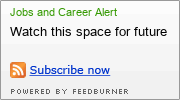| தெரிந்துக்கொள்ளலாம் |
| புதிய பதிவிடுவது எப்படி? |
| படங்களை எவ்வாறு பதிவிடுவது? |
| பழைய பதிவுகளை எப்படி பார்க்கலாம்? |
"குப்பையை குப்பைத் தொட்டியில் மட்டும் போடவும்"
Latest topics
» விடியல் காண வாby அ.இராமநாதன் Sun Nov 17, 2024 9:48 pm
» பெற்றோர் தினம்
by அ.இராமநாதன் Sun Nov 17, 2024 9:47 pm
» என் நெஞ்சில் நிறைந்தவளே!
by அ.இராமநாதன் Sun Nov 17, 2024 9:46 pm
» பலமுறை யோசித்தால் அதற்குப் பெயர்…
by அ.இராமநாதன் Fri Nov 15, 2024 9:29 pm
» மழை பெய்ததும் கரை புரண்டு ஓடும்….
by அ.இராமநாதன் Fri Nov 15, 2024 9:28 pm
» நன்மை, தீமை எதை செய்கிறோமோ அதுவே திரும்ப வரும்! -வலைப்பேச்சு
by அ.இராமநாதன் Fri Nov 15, 2024 9:28 pm
» சோதனையை கடந்தாதான் சாதனை!- வலையில் வசீகரித்தது
by அ.இராமநாதன் Fri Nov 15, 2024 9:27 pm
» பிச்சைக்காரனின் வேண்டுகோள்..!!
by அ.இராமநாதன் Fri Nov 15, 2024 9:27 pm
» செஸ் விளையாட்டில் குதிரையைத்தான் பிடிக்கும்!
by அ.இராமநாதன் Fri Nov 15, 2024 9:18 pm
» பேசிக்கொண்டிருக்கும்போதே தலைவர் சிரிக்கிறாரே, ஏன்?
by அ.இராமநாதன் Fri Nov 15, 2024 9:18 pm
» உன் கண்ணில் நீர் வழிந்தால்…
by அ.இராமநாதன் Fri Nov 08, 2024 7:38 pm
» வாட் போ புத்தர் ஆலயம்
by அ.இராமநாதன் Fri Nov 08, 2024 7:37 pm
» அன்பு மனத்தில் இருக்கும் இறைவா!
by அ.இராமநாதன் Fri Nov 08, 2024 7:36 pm
» வெற்றி நம் கையில்
by அ.இராமநாதன் Fri Nov 08, 2024 7:35 pm
» தேசிய புற்றுநோய் விழிப்புணர்வு தினம்
by அ.இராமநாதன் Fri Nov 08, 2024 4:13 pm
» கமல் பிறந்த நாள்…
by அ.இராமநாதன் Fri Nov 08, 2024 4:11 pm
» மீன் சாப்பிடுவதால் உண்டாகும் நன்மைகள்
by அ.இராமநாதன் Fri Nov 08, 2024 4:09 pm
» மூக்கிரட்டைக் கீரையின் பயன்கள்
by அ.இராமநாதன் Fri Nov 08, 2024 4:08 pm
» உங்களுக்குத் தெரியுமா?
by அ.இராமநாதன் Fri Nov 08, 2024 4:06 pm
» போர்க்களத்தில் வெற்றி வாகை சூட தேவை துணை அல்ல துணிச்சல்!
by அ.இராமநாதன் Fri Nov 08, 2024 4:05 pm
» வாட்ஸ் அப் டுடே
by அ.இராமநாதன் Fri Nov 08, 2024 4:04 pm
» இரண்டு மரங்கள் – நீதிக்கதை
by அ.இராமநாதன் Fri Nov 08, 2024 4:02 pm
» வீரமாமுனிவர் பிறந்த நாள்
by அ.இராமநாதன் Fri Nov 08, 2024 4:00 pm
» அன்பு வெறுப்பை வெல்ல வேண்டும்..!
by அ.இராமநாதன் Fri Nov 08, 2024 3:59 pm
» பெரியாரின் 10 சிந்தனைகள்
by அ.இராமநாதன் Fri Nov 08, 2024 3:58 pm
» ஆறிலே பத்து போகும் சார்..!
by அ.இராமநாதன் Wed Nov 06, 2024 7:53 pm
» அம்மா செய்யுற முறுக்கிலே குணமாகுதான்னு பார்க்கலாம்!
by அ.இராமநாதன் Wed Nov 06, 2024 7:51 pm
» கப்பிள்ஸ் வீடியோஸ் டிரெண்டிங்…
by அ.இராமநாதன் Wed Nov 06, 2024 7:46 pm
» உங்களுக்கு ஒரு சிறிய கண்டம் இருக்கு!
by அ.இராமநாதன் Wed Nov 06, 2024 7:45 pm
» இந்த கிராமத்தில் யாரும் சமைப்பதில்லை!
by அ.இராமநாதன் Wed Nov 06, 2024 7:44 pm
» இரவையும் பகலாக்கி….(தன்முனைக் கவிதைகள்)
by அ.இராமநாதன் Wed Nov 06, 2024 7:43 pm
» நித்தம் ஒரு நாடகம்தான்…(தன்முனைக் கவிதைகள்)
by அ.இராமநாதன் Wed Nov 06, 2024 7:42 pm
» என் பார்வையில் வள்ளலார்
by அ.இராமநாதன் Wed Nov 06, 2024 7:41 pm
» நீச்சல் போட்டிகளில் சாதித்த ஜெயவீணா
by அ.இராமநாதன் Wed Nov 06, 2024 7:40 pm
» திவ்யா சத்யராஜ்- ஊட்டச்சத்து நிபுணர்
by அ.இராமநாதன் Wed Nov 06, 2024 7:39 pm
» அந்த மாதிரியான கதைகளில் நடிக்க ஆர்வம்!
by அ.இராமநாதன் Wed Nov 06, 2024 7:38 pm
» அது என்ன சத்தம்
by அ.இராமநாதன் Wed Nov 06, 2024 7:36 pm
» சும்மா இருக்கலாமா – தென்கச்சி சுவாமிநாதன்
by அ.இராமநாதன் Wed Nov 06, 2024 7:36 pm
» ஊடல் தணிக்கும் உறவு
by அ.இராமநாதன் Wed Nov 06, 2024 7:35 pm
» எழுத்தும் எறும்பும்
by அ.இராமநாதன் Wed Nov 06, 2024 7:34 pm
» பூக்களின் புன்னகை
by அ.இராமநாதன் Wed Nov 06, 2024 7:33 pm
» உடம்பெல்லாம் பல், கடிக்க தெரியாது! – விடுகதைகள்
by அ.இராமநாதன் Wed Nov 06, 2024 7:32 pm
» சிங்கம் சிங்கிள் பக்கம்தான் எழுதும்!
by அ.இராமநாதன் Wed Nov 06, 2024 7:30 pm
» கவியரசன் கண்ணதாசன்
by அ.இராமநாதன் Tue Nov 05, 2024 2:56 pm
» ஐந்து பைசா குருவி பிஸ்கெட்
by அ.இராமநாதன் Tue Nov 05, 2024 2:55 pm
விண்டோஸ் டிப்ஸ்... டிப்ஸ்....
Page 1 of 1
 விண்டோஸ் டிப்ஸ்... டிப்ஸ்....
விண்டோஸ் டிப்ஸ்... டிப்ஸ்....
நாளுக்கு நாள் விண்டோஸ் பயன்படுத்துவது எளிதாக மாறிக் கொண்டிருக்கிறது. இதற்குக் காரணம் தொடர்ந்து அதன் பயன்பாட்டில் பல சுருக்க வழிகளையும் குறுக்கு வழிகளையும் கண்டு அறிந்து பயன்படுத்துவதுதான். இங்கே புதியதாய் சில வழிகள் தரப்பட்டுள்ளன.
1. டாஸ்க் பாரிலிருந்து மை டாகுமென்ட்ஸ் : திரையின் கீழாக உள்ள ஒரு இடத்தில் கிளிக் செய்தால் மை டாகுமென்ட்ஸ் போல்டர் கிடைத்தால் எவ்வளவு நன்றாக இருக்கும். அதற்கான வழிகளைப் பார்ப்போமா! டாஸ்க் பாரில் காலியாக உள்ள இடத்தில் ரைட் கிளிக் செய்திடவும். இதில் டூல்பார் என்பதில் கிளிக் செய்து பின் அதில் நியூ டூல் பார் என்பதைக் கிளிக் செய்திடவும். பின் மை டாகுமென்ட்ஸ் போல்டருக்குச் செல்லவும். அங்கு ஓகே கிளிக் செய்திடவும். இனி டாஸ்க் பாரில் வலது கோடியில் மை டாகுமெண்ட்ஸ் தெரியும். இதில் கிளிக் செய்தால் மை டாகுமெண்ட்ஸ் போல்டருக்கும் அதன் துணை போல்டருக்கும் பைல்களுக்கும் வழி கிடைக்கும். இதே போல மற்ற போல்டருக் கும் டாஸ்க் பாரில் வழிகாட்டி மரத்தை அமைக்கலாம்.
2. கிராஷ் ஆனபின் போல்டரைக் காப்பாற்ற: எக்ஸ்பி சிஸ்டத்தில் பல போல்டர்களைத் திறந்து வைத்திருக்-கிறீர்-கள். இவற்றில் ஒன்று கிராஷ் ஆனாலும் அனைத்தும் மூடப்-படும். இந்த நிகழ்வைச் சற்று மாற்ற-லாம். இதற்கென ஆப்ஷன் ஒன்-றைத் தேர்ந்தெடுத்து அமைக்-கலாம். Control PanelI - த் திறந்து அதில் Folder Options என்பதைத் தேர்ந்தெடுக்கவும். கிடைக்கும் விண்டோவில் ஙடிஞுதீ டேபில் கிளிக் செய்திடவும். இங்கு பல ஆப்ஷன்ஸ் கிடைக்கும். அவற்றை மேலிருந்து கீழாகக் காணவும். அவற்றில் Launch Folder Windows in a separate process என ஒன்று இருக்கும். இதில் டிக் செய்து பின் ஓகே கிளிக் செய்திடவும்.
3. ஸ்டார்ட் மெனு பேவரிட்ஸ்: ஸ்டார்ட் மெனுவில் நாம் அடிக்கடி பயன்படுத்தும் புரோகிராம்களின் பெயர் பட்டியல் காணப்-படுகிறது. இதில் வழக்கமாக ஆறு புரோகிராம்-களின் பட்டியல் தான் காட்டப்படும். இதற்கு மேலும் வேண்டும் என்றால் செட் செய்திடலாம். Start பட்டனில் ரைட் கிளிக் செய்திடவும். பின் கிடைக்கும் மெனுவில் Properties தேர்ந்தெடுக்கவும். இங்கு உள்ள Customize பட்டனில் பின் கிளிக் செய்திடவும். இப்போது கிடைக்கும் டயலாக் பாக்ஸில் நடுவில் உள்ள புரோகிராம் பிரிவில் மேல் நோக்கி இருக்கும் அம்புக்குறியினைப் பயன்படுத்தி கூடுதலாக நாம் பயன்படுத்தும் புரோகிராம்களின் எண்ணிக்கையை செட் செய்திடலாம்.
1. டாஸ்க் பாரிலிருந்து மை டாகுமென்ட்ஸ் : திரையின் கீழாக உள்ள ஒரு இடத்தில் கிளிக் செய்தால் மை டாகுமென்ட்ஸ் போல்டர் கிடைத்தால் எவ்வளவு நன்றாக இருக்கும். அதற்கான வழிகளைப் பார்ப்போமா! டாஸ்க் பாரில் காலியாக உள்ள இடத்தில் ரைட் கிளிக் செய்திடவும். இதில் டூல்பார் என்பதில் கிளிக் செய்து பின் அதில் நியூ டூல் பார் என்பதைக் கிளிக் செய்திடவும். பின் மை டாகுமென்ட்ஸ் போல்டருக்குச் செல்லவும். அங்கு ஓகே கிளிக் செய்திடவும். இனி டாஸ்க் பாரில் வலது கோடியில் மை டாகுமெண்ட்ஸ் தெரியும். இதில் கிளிக் செய்தால் மை டாகுமெண்ட்ஸ் போல்டருக்கும் அதன் துணை போல்டருக்கும் பைல்களுக்கும் வழி கிடைக்கும். இதே போல மற்ற போல்டருக் கும் டாஸ்க் பாரில் வழிகாட்டி மரத்தை அமைக்கலாம்.
2. கிராஷ் ஆனபின் போல்டரைக் காப்பாற்ற: எக்ஸ்பி சிஸ்டத்தில் பல போல்டர்களைத் திறந்து வைத்திருக்-கிறீர்-கள். இவற்றில் ஒன்று கிராஷ் ஆனாலும் அனைத்தும் மூடப்-படும். இந்த நிகழ்வைச் சற்று மாற்ற-லாம். இதற்கென ஆப்ஷன் ஒன்-றைத் தேர்ந்தெடுத்து அமைக்-கலாம். Control PanelI - த் திறந்து அதில் Folder Options என்பதைத் தேர்ந்தெடுக்கவும். கிடைக்கும் விண்டோவில் ஙடிஞுதீ டேபில் கிளிக் செய்திடவும். இங்கு பல ஆப்ஷன்ஸ் கிடைக்கும். அவற்றை மேலிருந்து கீழாகக் காணவும். அவற்றில் Launch Folder Windows in a separate process என ஒன்று இருக்கும். இதில் டிக் செய்து பின் ஓகே கிளிக் செய்திடவும்.
3. ஸ்டார்ட் மெனு பேவரிட்ஸ்: ஸ்டார்ட் மெனுவில் நாம் அடிக்கடி பயன்படுத்தும் புரோகிராம்களின் பெயர் பட்டியல் காணப்-படுகிறது. இதில் வழக்கமாக ஆறு புரோகிராம்-களின் பட்டியல் தான் காட்டப்படும். இதற்கு மேலும் வேண்டும் என்றால் செட் செய்திடலாம். Start பட்டனில் ரைட் கிளிக் செய்திடவும். பின் கிடைக்கும் மெனுவில் Properties தேர்ந்தெடுக்கவும். இங்கு உள்ள Customize பட்டனில் பின் கிளிக் செய்திடவும். இப்போது கிடைக்கும் டயலாக் பாக்ஸில் நடுவில் உள்ள புரோகிராம் பிரிவில் மேல் நோக்கி இருக்கும் அம்புக்குறியினைப் பயன்படுத்தி கூடுதலாக நாம் பயன்படுத்தும் புரோகிராம்களின் எண்ணிக்கையை செட் செய்திடலாம்.

RAJABTHEEN- Admin

- Posts : 21765
Points : 29566
Join date : 09/10/2010
Age : 102
Location : அன்பு உள்ளங்களில்
 Re: விண்டோஸ் டிப்ஸ்... டிப்ஸ்....
Re: விண்டோஸ் டிப்ஸ்... டிப்ஸ்....
4. தானாக லாக் இன் செய்திட: உங்கள் கம்ப்யூட்டரில் ஒரே ஒரு யூசர் அக்கவுண்ட் ஒன்று மட்டும் உங்கள் பெயரில் உள்ளது. மற்ற யாரும் அதனைப் பயன்படுத்தப் போவதில்லை என்றால் எதற்கு தொடக்கத்-தில் யூசர் நேம் மற்றும் பாஸ்வேர்ட் தர வேண்டும். கம்ப்யூட்டர் பூட் ஆகித் தொடங்-கியவுடன் நேராக நீங்கள் பயன்படுத்தும் வகையில் இருக்கலாமே. இதற்கு Start கிளிக் செய்து பின் கீதண பாக்ஸில் Control user passwords2 என டைப் செய்திடவும். பின் என்டர் செய்தால் உங்களுக்கான அக்-கவுண்ட் கிடைக்கும். இதில் "Users must enter a user name and password to use this computer"என இருக்கும் பாக்ஸில் இருக்கும் டிக் அடையாளத்தை எடுத்து-விடவும். இப்போது ஓகே கிளிக் செய்திடவும். அப்-போது உங்களிடம் பாஸ்-வேர்ட் கேட்கும். கொடுத்து வெளியேறவும். பின் பாஸ்-வேர்ட் தராமலேயே கம்ப்-யூட்டரைப் பயன்படுத்தத் தொடங்கலாம். ஆனால் யார் பூட் செய்தாலும் கம்ப்யூட்டர் இயங்கத் தொடங்கும் என்பதை மனதில் கொள்ள வேண்டும்.
5. ரீசண்ட் டாகுமெண்ட்ஸ் மறைக்க: விண்டோஸ் சிஸ்டம் ஸ்டார்ட் மெனுவில் அண்மையில் நீங்கள் திறந்து இயக்கிய பைல்களைக் காட்-டுகிறது. இது நமக்கு உதவத்-தான். நாம் அண்மையில் பயன்படுத்திய பைல்களைத் தேடிப் பெற முடியவில்லை என்றால் இதிலிருந்து கிளிக் செய்து நேராகப் பெறலாம்.
ஆனால் சிலர் நாம் பயன்-படுத்திய பைல்களை அடுத்-த-வர்கள் ஏன் தெரிந்து கொள்ள வேண்டும் என்ற எண்ணத்தில் இந்த பிரிவே வேண்டாம் என்று எண்ணுவார்கள். அப்படிப்பட்ட எண்ணம் கொண்டவர்கள் இதனை நீக்க Start பட்டனில் ரைட் கிளிக் செய்திடவும். பின் கிடைக்கும் மெனுவில் Properties தேர்ந்தெடுக்கவும். பின் Advanced டேப்பில் கிளிக் செய்திடவும். கிடைக்கும் டயலாக் பாக்ஸில் கீழாக உள்ள "List my most recently opened documents" என்ற ஆப்ஷனில் டிக் அடையாளத்தை எடுத்துவிடவும். அதன் பின் ஓகே கிளிக் செய்து வெளியேறவும்
5. ரீசண்ட் டாகுமெண்ட்ஸ் மறைக்க: விண்டோஸ் சிஸ்டம் ஸ்டார்ட் மெனுவில் அண்மையில் நீங்கள் திறந்து இயக்கிய பைல்களைக் காட்-டுகிறது. இது நமக்கு உதவத்-தான். நாம் அண்மையில் பயன்படுத்திய பைல்களைத் தேடிப் பெற முடியவில்லை என்றால் இதிலிருந்து கிளிக் செய்து நேராகப் பெறலாம்.
ஆனால் சிலர் நாம் பயன்-படுத்திய பைல்களை அடுத்-த-வர்கள் ஏன் தெரிந்து கொள்ள வேண்டும் என்ற எண்ணத்தில் இந்த பிரிவே வேண்டாம் என்று எண்ணுவார்கள். அப்படிப்பட்ட எண்ணம் கொண்டவர்கள் இதனை நீக்க Start பட்டனில் ரைட் கிளிக் செய்திடவும். பின் கிடைக்கும் மெனுவில் Properties தேர்ந்தெடுக்கவும். பின் Advanced டேப்பில் கிளிக் செய்திடவும். கிடைக்கும் டயலாக் பாக்ஸில் கீழாக உள்ள "List my most recently opened documents" என்ற ஆப்ஷனில் டிக் அடையாளத்தை எடுத்துவிடவும். அதன் பின் ஓகே கிளிக் செய்து வெளியேறவும்

RAJABTHEEN- Admin

- Posts : 21765
Points : 29566
Join date : 09/10/2010
Age : 102
Location : அன்பு உள்ளங்களில்
 Re: விண்டோஸ் டிப்ஸ்... டிப்ஸ்....
Re: விண்டோஸ் டிப்ஸ்... டிப்ஸ்....
6. பொதுவாக புரோகிராம் ஒன்றின் ஒன்றுக்கு மேற் பட்ட காப்பியைத் திறந்-தால் டாஸ்க் பாரில் ஒரே புரோ-கிராமிற்கு பல பட்-டன்கள் திறக்கப்-படும். இதனால் தொடர்ந்து இயக்-கப்படும் புரோ-கிராம்களின் பட்டன்--களுக்கு இடம் இல்லாது போய்-விடும். இதனை எளிமையாக்க ஒரே புரோகிராமின் பைல்களை ஒரே பட்-டனில் அமையும்படி செட் செய்திடலாம். இதற்கு டாஸ்க் பாரில் காலியாக உள்ள இடத்-தில் கிளிக் செய்-திடவும். பின் Properties தேர்ந்தெடுக்கவும். இப்போது கிடைக்கும் பெட்-டிகளில் "Group similar Taskbar buttons"என்று உள்ள இடத்-தில் டிக் அடையாளம் ஒன்றை ஏற்படுத்தி பின் ஓகே கிளிக் செய்து வெளியேறவும். இனி ஒரு புரோகிராமில் எத்தனை பைல்கள் திறக்கப்பட்டாலும் அவை அனைத்தும் ஒரே பட்டனில் அடுக்கப்படும்.
7. நேரடியாக இணைய தளம் பெற: இன்டர்நெட்டில் வெப்சைட் ஒன்றுக்கு செல்ல இரு வழிகளை முதலில் கடக்க வேண்டும். முதலாவதாக பிரவுசர் ஒன்றைத் திறக்க வேண்டும். பின் இணைய தள முகவரியினை அதில் டைப் செய்து என்டர் அழுத்திப் பெற வேண்டும். இந்த வேலையை இன்னும் எளி-மையாக்கலாம். டாஸ்க்பாரில் காலியாக உள்ள இடத்தில் ரைட் கிளிக் செய்திடவும். இதில் "Lock the Taskbar" என்ற இடத்தில் டிக் அடையாளம் இருந்தால் எடுத்துவிடவும். அடுத்து Toolbars என்று உள்ள இடத்தில் மவுஸின் கர்சரைக் கொண்டு செல்லவும். பின் Address என்று உள்ள இடத்தில் கிளிக் செய்தால் ஒரு சிறிய அட்ரஸ் பார் கிடைக்கும். இதில் தேவைப்-படும் இணைய தளத்தின் முகவரியினை டைப் செய்து என்டர் செய்தால் நமக்கு வேண்டிய தளத்திற்கு நாம் எடுத்துச் செல்லப்படுவோம். நம் வெப் பிரவுசர் தானாகத் திறக்கப்பட்டு தளம் காட்டப்படும்.
8.கம்ப்யூட்டரை இயக்கிக் கொண்டிருக்-கை-யில் போன் அழைப்பு வருகிறது. சில எண் கள் அல்லது தகவல் களை எழுதி வைக்க வேண்டியுள்ளது. அப்போது பார்த்து பென் ஸ்டாண்டில் உள்ள ஒரு பேனா வும் சரியாக எழுத மறுக்கிறது. அல்லது எழுதி வைக்க ஒரு சிறு தாளும் அருகே இல்லை. கம்ப்யூட்-டரில் எழுதி வைக்கலாம் என்றால் அப்போது எக்ஸெல் தொகுப்-பில் இருக்கலாம். அல்லது பவர்பாய்ண்ட்-டில் இருக் கலாம்.
இவற்-றில் நாம் நினைத்-தபடி வேகமாக எழுத முடியாது. வேர்ட் அல்லது நோட் பேட் திறந்து பைல் உருவாக்கி தகவல் எழுதி சேவ் செய்திட வேண்டும். இதற்கான ஒரு சுருக்கு வழி ஒன்று உள்ளது. டெஸ்க் டாப்-பில் ரைட் கிளிக் செய்திடவும். பின் New கிளிக் செய்து Text Document என்பதைத் தேர்ந்-தெடுக்க-வும். இதனை Notes எனப் பெயர் கொடுக்கவும்.
இனி ஏதாவது அவசரமாக சிறிய அளவில் தகவல்கள் அல்லது நோட்ஸ் எழுத இதன் மீது டபுள் கிளிக் செய்திடவும். இந்த பைல் திறக்கப்படும். உடனே F5 அழுத்தினால் அன்றைய தேதி தானாகப் பதியப்படும். பின் அன்றைய தகவல்களை எழுதி கண்ட்ரோல் + எஸ் அழுத்தி சேவ் செய்து மூடவும். இனி எப்போது தகவல்களை சுருக்க எழுத வேண்டும் என எண்ணினால் பேப்பர் பேனா தேட வேண்டாம். இந்த பைல் ஐகானைக் கிளிக் செய்து டைப் செய்தால் போதும்.
7. நேரடியாக இணைய தளம் பெற: இன்டர்நெட்டில் வெப்சைட் ஒன்றுக்கு செல்ல இரு வழிகளை முதலில் கடக்க வேண்டும். முதலாவதாக பிரவுசர் ஒன்றைத் திறக்க வேண்டும். பின் இணைய தள முகவரியினை அதில் டைப் செய்து என்டர் அழுத்திப் பெற வேண்டும். இந்த வேலையை இன்னும் எளி-மையாக்கலாம். டாஸ்க்பாரில் காலியாக உள்ள இடத்தில் ரைட் கிளிக் செய்திடவும். இதில் "Lock the Taskbar" என்ற இடத்தில் டிக் அடையாளம் இருந்தால் எடுத்துவிடவும். அடுத்து Toolbars என்று உள்ள இடத்தில் மவுஸின் கர்சரைக் கொண்டு செல்லவும். பின் Address என்று உள்ள இடத்தில் கிளிக் செய்தால் ஒரு சிறிய அட்ரஸ் பார் கிடைக்கும். இதில் தேவைப்-படும் இணைய தளத்தின் முகவரியினை டைப் செய்து என்டர் செய்தால் நமக்கு வேண்டிய தளத்திற்கு நாம் எடுத்துச் செல்லப்படுவோம். நம் வெப் பிரவுசர் தானாகத் திறக்கப்பட்டு தளம் காட்டப்படும்.
8.கம்ப்யூட்டரை இயக்கிக் கொண்டிருக்-கை-யில் போன் அழைப்பு வருகிறது. சில எண் கள் அல்லது தகவல் களை எழுதி வைக்க வேண்டியுள்ளது. அப்போது பார்த்து பென் ஸ்டாண்டில் உள்ள ஒரு பேனா வும் சரியாக எழுத மறுக்கிறது. அல்லது எழுதி வைக்க ஒரு சிறு தாளும் அருகே இல்லை. கம்ப்யூட்-டரில் எழுதி வைக்கலாம் என்றால் அப்போது எக்ஸெல் தொகுப்-பில் இருக்கலாம். அல்லது பவர்பாய்ண்ட்-டில் இருக் கலாம்.
இவற்-றில் நாம் நினைத்-தபடி வேகமாக எழுத முடியாது. வேர்ட் அல்லது நோட் பேட் திறந்து பைல் உருவாக்கி தகவல் எழுதி சேவ் செய்திட வேண்டும். இதற்கான ஒரு சுருக்கு வழி ஒன்று உள்ளது. டெஸ்க் டாப்-பில் ரைட் கிளிக் செய்திடவும். பின் New கிளிக் செய்து Text Document என்பதைத் தேர்ந்-தெடுக்க-வும். இதனை Notes எனப் பெயர் கொடுக்கவும்.
இனி ஏதாவது அவசரமாக சிறிய அளவில் தகவல்கள் அல்லது நோட்ஸ் எழுத இதன் மீது டபுள் கிளிக் செய்திடவும். இந்த பைல் திறக்கப்படும். உடனே F5 அழுத்தினால் அன்றைய தேதி தானாகப் பதியப்படும். பின் அன்றைய தகவல்களை எழுதி கண்ட்ரோல் + எஸ் அழுத்தி சேவ் செய்து மூடவும். இனி எப்போது தகவல்களை சுருக்க எழுத வேண்டும் என எண்ணினால் பேப்பர் பேனா தேட வேண்டாம். இந்த பைல் ஐகானைக் கிளிக் செய்து டைப் செய்தால் போதும்.

RAJABTHEEN- Admin

- Posts : 21765
Points : 29566
Join date : 09/10/2010
Age : 102
Location : அன்பு உள்ளங்களில்
 Re: விண்டோஸ் டிப்ஸ்... டிப்ஸ்....
Re: விண்டோஸ் டிப்ஸ்... டிப்ஸ்....
9. அப்டேட் செய்திட ஷார்ட் கட் ஐகான்: விண்டோஸ் அப்டேட் என்பது விண்டோஸ் தானாக தன் பாதுகாப்பிற்கு மைக்ரோசாப்ட் நிறுவனம் தந்துள்ள அப்டேட் பைல்களை டவுண்லோட் செய்து இன்ஸ்டால் செய்து கொள்ளும் வழிமுறையாகும். இதனை கம்ப்யூட்டரே தானாக செய்து கொள்ளும் வகையில் செட் செய்திடலாம். நீங்களாகவே விரும்பும் போது அப்டேட் பைல்களை இறக்கம் செய்திட ஒரு ஷார்ட் கட் ஐகான் ஏற்படுத்தலாம்.
டெஸ்க் டாப்பில் காலியான இடத்தில் ரைட் கிளிக் செய்து New அதன் பின் Shortcut ஆகியவற்றில் கிளிக் செய்திடவும். இனி கிடைக்கும் பாக்ஸில் www.windowsupdate.com என டைப் செய்திடவும். அதன்பின் Next கிளிக் செய்து Check for Updates அல்லது Updates எனத் தெரிந்து கொள்ளும் வகையில் பெயர் கொடுக்கவும். இனி எப்-போது அப்டேட் பைல்கள் இறக்க வேண்டும் என எண்ணினாலும் இதில் டபுள் கிளிக் செய்-தால் போதும். அப்போது இன்டர்நெட் இணைப்பில் இருக்க வேண்டும்.
10. கால்குலேட்டர் வேண்டுமா? வேர்ட், எக்ஸெல், பவர்பாய்ண்ட் எனப் பல புரோகிராம்களை இயக்கிக் கொண்-டிருக்கிறீர்கள். இடையே திடீ-ரென கால் குலேட்டர் மூலம் ஒரு கணக்-கைப்போட வேண்-டும். அனைத்து புரோகிராம்களை யும் மினிமைஸ் செய்து பின் All Programs, Accessories, Calculator எனச் சென்று பெற வேண்டும். இதற்குப் பதிலாக வேறு ஒரு சுருக்கு வழி உள்ளது. Start கிளிக் செய்து Run விண்டோவில் Calc என டைப் செய்தால் கால்குலேட்-டர் கிடைக்கும்.
11. டிரைவிற்குப் பெயர் கொடுக்க: உங்களுடைய ஹார்ட் டிஸ்க் பெரியது என்பதால் பல பார்ட்டிஷன்-களை உருவாக்கி அதில் டிரைவ்களை வைத்துப் பயன்படுத்துகிறீர்கள். இந்த டிரைவ்களுக்கு இ,ஈ,உ என எழுத்துக்கள் பெயர்களாகக் கொடுக்கப்படும்.
இதற்குப் பதிலாக டிரைவ்களில் என்ன வகையான பைல்கள் உள்ளனவோ அவற் றைக் குறிக்கும் வகையில் பெயர்-களை இட லாமே; அல்லது கம்ப்யூட்டர் பயன்படுத்தும் ஒவ்வொருவருக்கும் ஒரு டிரைவ் என ஒதுக்கி டிரைவ்-களுக்கு அவர்கள் பெயரையே தரலாமே. இதற்கு மை கம்ப் யூட்டர் சென்று குறிப்-பிட்ட டிரைவின் மீது ரைட் கிளிக் செய்து கிடைக்-கும் மெனுவில் Rename என்ற பிரிவைக் கிளிக் செய்து கிடைக்-கும் பாக்ஸில் உங்களுக்குப் பிடித்தமான பெயரை வழங்கவும்.
கம்ப்யூட்டர் மலர்
டெஸ்க் டாப்பில் காலியான இடத்தில் ரைட் கிளிக் செய்து New அதன் பின் Shortcut ஆகியவற்றில் கிளிக் செய்திடவும். இனி கிடைக்கும் பாக்ஸில் www.windowsupdate.com என டைப் செய்திடவும். அதன்பின் Next கிளிக் செய்து Check for Updates அல்லது Updates எனத் தெரிந்து கொள்ளும் வகையில் பெயர் கொடுக்கவும். இனி எப்-போது அப்டேட் பைல்கள் இறக்க வேண்டும் என எண்ணினாலும் இதில் டபுள் கிளிக் செய்-தால் போதும். அப்போது இன்டர்நெட் இணைப்பில் இருக்க வேண்டும்.
10. கால்குலேட்டர் வேண்டுமா? வேர்ட், எக்ஸெல், பவர்பாய்ண்ட் எனப் பல புரோகிராம்களை இயக்கிக் கொண்-டிருக்கிறீர்கள். இடையே திடீ-ரென கால் குலேட்டர் மூலம் ஒரு கணக்-கைப்போட வேண்-டும். அனைத்து புரோகிராம்களை யும் மினிமைஸ் செய்து பின் All Programs, Accessories, Calculator எனச் சென்று பெற வேண்டும். இதற்குப் பதிலாக வேறு ஒரு சுருக்கு வழி உள்ளது. Start கிளிக் செய்து Run விண்டோவில் Calc என டைப் செய்தால் கால்குலேட்-டர் கிடைக்கும்.
11. டிரைவிற்குப் பெயர் கொடுக்க: உங்களுடைய ஹார்ட் டிஸ்க் பெரியது என்பதால் பல பார்ட்டிஷன்-களை உருவாக்கி அதில் டிரைவ்களை வைத்துப் பயன்படுத்துகிறீர்கள். இந்த டிரைவ்களுக்கு இ,ஈ,உ என எழுத்துக்கள் பெயர்களாகக் கொடுக்கப்படும்.
இதற்குப் பதிலாக டிரைவ்களில் என்ன வகையான பைல்கள் உள்ளனவோ அவற் றைக் குறிக்கும் வகையில் பெயர்-களை இட லாமே; அல்லது கம்ப்யூட்டர் பயன்படுத்தும் ஒவ்வொருவருக்கும் ஒரு டிரைவ் என ஒதுக்கி டிரைவ்-களுக்கு அவர்கள் பெயரையே தரலாமே. இதற்கு மை கம்ப் யூட்டர் சென்று குறிப்-பிட்ட டிரைவின் மீது ரைட் கிளிக் செய்து கிடைக்-கும் மெனுவில் Rename என்ற பிரிவைக் கிளிக் செய்து கிடைக்-கும் பாக்ஸில் உங்களுக்குப் பிடித்தமான பெயரை வழங்கவும்.
கம்ப்யூட்டர் மலர்

RAJABTHEEN- Admin

- Posts : 21765
Points : 29566
Join date : 09/10/2010
Age : 102
Location : அன்பு உள்ளங்களில்
 Similar topics
Similar topics» விண்டோஸ்-7 தீர்வுகள்
» விண்டோஸ் 7 பக் அப்
» விண்டோஸ் ரீ ஸ்டார்ட் � ஷார்ட் கட்
» விண்டோஸ் - ஷார்ட் கட் கீகள்
» விண்டோஸ் செக்யூரிட்டி - 2
» விண்டோஸ் 7 பக் அப்
» விண்டோஸ் ரீ ஸ்டார்ட் � ஷார்ட் கட்
» விண்டோஸ் - ஷார்ட் கட் கீகள்
» விண்டோஸ் செக்யூரிட்டி - 2
Page 1 of 1
Permissions in this forum:
You cannot reply to topics in this forum